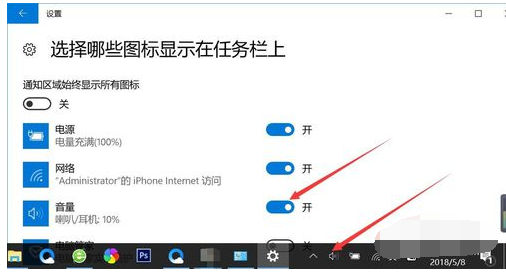电脑声音图标不见了如何解决
时间:2021-01-14 16:10:50
方法一:
打开任务管理器,在开始栏右侧搜索,单击打开即可。

下滑滚动条,找到explorer.exe
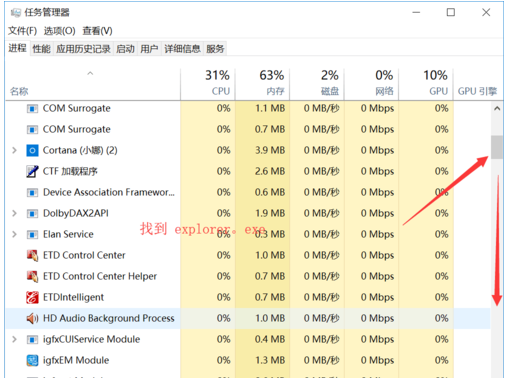
找到之后,点击鼠标右键,选择结束进程。

点击左上角文件菜单,选择运行新任务

在出现的新窗口输入:explorer ,点击:确定,如果没有反应,勾选管理员权限确定即可。

方法二:
在开始栏右侧搜索控制面板,快捷进入。

进入之后,出现页面,我们单击外观和个性化。

选择任务栏和导航,图标一般是在任务栏显示。

下滑页面,找到通知区域,这里的两个选项都任意选择一个都可以。

可以看到,音量小喇叭的状态是关闭的,点击右侧开关,将它打开。

打开之后,回到桌面任务栏,小喇叭图标已经出来了。